Samsung I400 Red: Развлечения
Развлечения: Samsung I400 Red
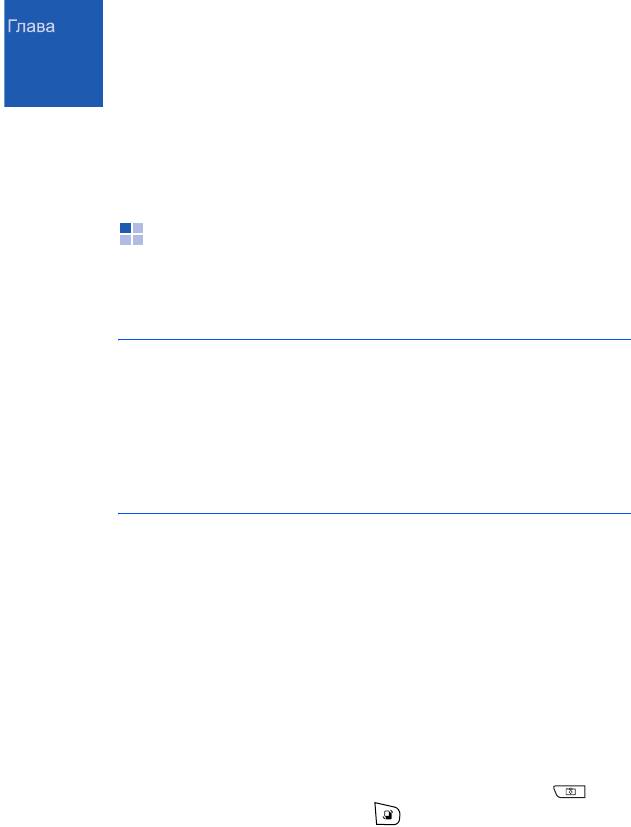
5
Развлечения
В данной главе представлена информация о приложениях, в
которых вы можете использовать мультимедийные файлы.
Камера
С помощью камеры можно фотографировать людей и различные
события, а также записывать видеоролики со звуком.
Важно
:
• Не фотографируйте и не снимайте на видеоролики людей без их
разрешения.
• Не фотографируйте и не снимайте на видеоролики в местах, где это
запрещено.
• Не фотографируйте и не снимайте на видеоролики в местах, где такое
использование может рассматриваться как вмешательство в личную
жизнь.
Использование камеры
С помощью камеры можно получать фотографии в формате JPEG.
JPEG – это стандартный формат для сжатых изображений. Файлы
JPEG можно просматривать с помощью наиболее
распространенных средств просмотра изображений, графических
редакторов и веб-браузеров. Эти файлы можно определить по
расширению "jpg".
Фотосъемка
1. В режиме ожидания нажмите и удерживайте клавишу .
Можно также нажать клавишу и выбрать
Медиа
→
Камера
.
На экране появится видоискатель камеры в широкоформатном
режиме.
55
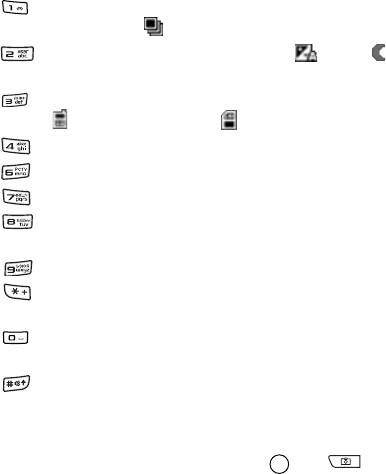
Развлечения
2. Наведите объектив камеры на нужный объект.
3. Выполните необходимые настройки.
Для изменения настроек камеры воспользуйтесь следующими
клавишами:
• Клавиша "Влево"/"Вправо": уменьшение или увеличение
масштаба.
• Клавиша "Вниз": переключение камеры в режим
предварительного просмотра видеокамеры.
•:переключение между режимами съемки "Режим
фотосерии" ( ) и "Обычный".
•:изменение режима экспозиции. ( : авто, : ночная
съемка)
•:изменение
места сохранения фотографий.
(: память телефона, : карта памяти)
•:настройка яркости.
•:изменение режима баланса белого цвета.
•:изменение оттенка цвета.
•:установка временной задержки перед
фотографированием.
•:открытие папки
Картинки
в разделе "Галерея".
•:отображение функций клавиш, доступных в режиме
предварительного просмотра камеры.
•:изменение настроек камеры. Дополнительную
информацию см. на стр. 59.
•:скрытие или отображение значков на экране
предварительного просмотра камеры.
4. Когда изображение, которое нужно сфотографировать,
появится на экране, нажмите клавишу или .
Не перемещайте телефон, дождитесь, пока камера начнет
сохранять
фотографию.
56
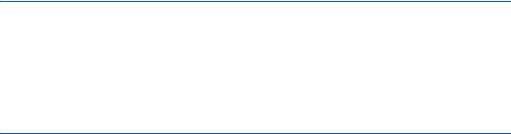
Развлечения
После сохранения фотографии нажмите программную клавишу
Функции
для доступа к следующим функциям:
•
Режим фотосъемки
: возврат в режим предварительного
просмотра камеры.
•
Режим видеосъемки
: возврат в режим предварительного
просмотра видеокамеры.
•
Удалить
: удаление фотографии.
•
Передать
: передача фотографий другим лицам.
•
Использ. изобра
ж
.
: установка фотографии в качестве
фонового рисунка в режиме ожидания или в качестве
графического идентификатора абонента в карте контактов.
•
Переименовать
: изменение имени фотографии.
•
Пере
й
т
и
в
Галерею
: открытие папки
Картинки
в разделе
"Галерея".
•
Настройки
: изменение настроек камеры. См. стр.59.
•
Вы
й
т
и
: выключение камеры.
Примечание
. Разрешение
фотографии
при цифровом
масштабировании меньше, чем разрешение
фотографии
без масштабирования, но размер
изображения в обоих случаях одинаковый. Можно
заметить различие в качестве изображений, если
просмотреть
фотографии
на ПК.
57
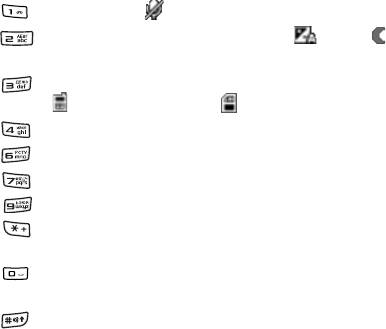
Развлечения
Использование видеокамеры
Можно записывать видеоклипы. Видеоклипы записываются в
формате MP4 или H263 (в зависимости от настроек качества
изображения).
Запись видеоклипов
1. В окне видоискателя камеры нажмите клавишу "Вниз".
Видоискатель камеры перейдет в широкоэкранный режим.
2. Наведите объектив камеры на нужный объект.
3. Выполните необходимые настройки.
Для изменения настроек видеокамеры воспользуйтесь
следующими клавишами:
• Клавиша "Влево"/"Вправо": уменьшение или увеличение
масштаба.
• Клавиша "Вверх": переключение в режим предварительного
просмотра камеры.
•:отключение () или включение звука
.
•:изменение режима экспозиции. ( : авто, : ночная
съемка)
•:изменение места сохранения видеоклипов.
(: память телефона, : карта памяти)
•:настройка яркости.
•:изменение режима баланса белого цвета.
•:изменение оттенков цвета.
•:открытие папки
Видеоклипы
в разделе "Галерея".
•:отображение функций клавиш, доступных в режиме
предварительного просмотра видеокамеры.
•:изменение настроек камеры. Дополнительную
информацию см. на стр. 59.
•:скрытие или отображение значков на экране
предварительного просмотра видеокамеры.
58
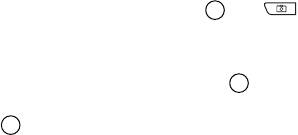
Развлечения
4. Чтобы начать запись, нажмите клавишу или .
Затраченное на съемку время отображает таймер на экране.
Чтобы приостановить запись в любой момент, нажмите
программную клавишу
Пауза
или клавишу . Чтобы
возобновить запись, нажмите программную клавишу
Bо
з
о
бн
.
или клавишу .
5. Чтобы остановить запись, нажмите программную клавишу
Стоп
.
После сохранения видеоклипа нажмите программную клавишу
Функции
для доступа к следующим функциям:
•
Режим фотосъемки
: переключение в режим
предварительного просмотра камеры.
•
Режим видеосъемки
: переключение в режим
предварительного просмотра видеокамеры.
•
Воспроизвести
: воспроизведение видеоклипа.
•
Удалить
: удаление видеоклипа.
•
Передать
: передача видеоклипа другим лицам.
•
Переименовать
: изменение имени видеоклипа.
•
Пере
й
т
и
в
Галерею
: открытие папки
Видеоклипы
в разделе
"Галерея".
•
Настройки
: изменение настроек видеокамеры. См. следующий
раздел.
•
Вы
й
т
и
: выключение видеокамеры.
Изменение настроек фото- и видеокамеры
Вы можете изменить настройки фото- и видеокамеры по
умолчанию. Эти настройки будут применяться ко всем
последующим фотографиям или видеоклипам.
59
Развлечения
На экране видоискателя выберите
Функции
→
Настройки
для
доступа к следующим функциям:
•
Картинка
: установка значений по умолчанию для фотосъемки.
Качество картинки
: выбор качества изображения. Чем выше
качество изображения, тем больше памяти оно занимает.
Показать фото
: отображение фотографии перед сохранением
или сохранение фотографии автоматически.
фоpмaт картинки
: выбор настроек разрешения фотографии.
Стд имя картинки
: установка формата имен для сохранения
фотографий.
Текущая память
: выбор памяти по умолчанию для сохранения
фотографий.
Зaмер интенсивности света
: выбор предпочитаемой
системы интенсивности света. Интенсивность света
предоставляет улучшенный баланс экспозиции для
изображений. При выборе элемента
Toчкa
выполняется
измерение интенсивности света в центре рамки. Для обычной
съемки используйте режим
Матрица
.
•
Видео
: установка значений по умолчанию для видеозаписи.
Длина
: выбор максимальной продолжительности записи. При
выборе параметра
Короткая
телефон записывает видеоклип,
размер которого не превышает ограничения для отправки MMS-
сообщений (300 Кб). При выборе параметра
Максимальная
телефон может записывать видеоклипы продолжительностью
до 1 часа (при наличии свободной памяти).
Разрешение видео
: выбор разрешения для видеоклипов.
фоpмaт видео
: установка формата имен по умолчанию для
сохранения видеоклипов.
Текущая память
: выбор памяти по умолчанию для сохранения
видеоклипов.
60
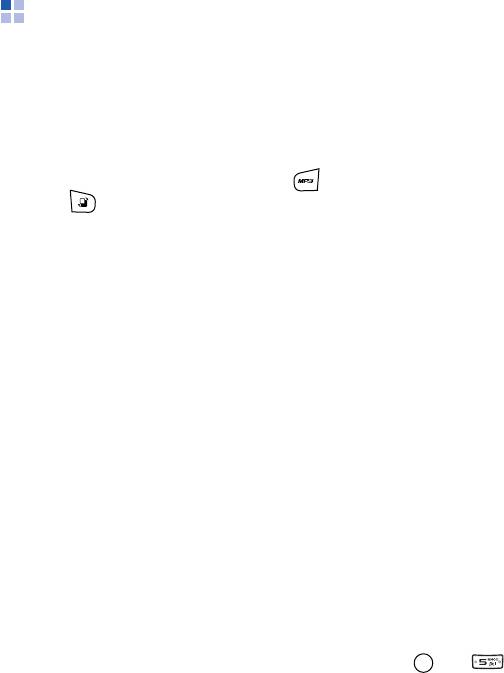
Развлечения
Музыкальный проигрыватель
С помощью музыкального проигрывателя можно воспроизводить
звуковые файлы. Файлы MP3 можно загрузить с помощью
беспроводного Интернет-соединения или передать их с ПК с
помощью программы PC Studio, а также путем записи файлов на
карту памяти.
В режиме ожидания нажмите клавишу . Можно также нажать
клавишу , чтобы открыть "Меню" и выбрать
Мeдиа
→
Муз
ык
a.
.
Использование медиатеки
Музыкальный проигрыватель предоставляет медиатеку, в которой
содержатся списки воспроизведения по умолчанию. Каждый список
воспроизведения сортирует музыкальные файлы, хранящиеся в
памяти телефона или на карте памяти, по определенным
критериям.
1. В окне музыкального проигрывателя выберите
Функции
→
Медиатека
.
2. Выберите
Функции
→
Обновить медиатеку
.
3. Выберите нужный список воспроизведения.
4. Чтобы воспроизвести музыкальный файл, выберите
Функции
→
Воспроизвести
.
Воспроизведение музыкальных файлов
В окне музыкального проигрывателя нажмите клавишу или
для воспроизведения музыкальных файлов из списка.
61
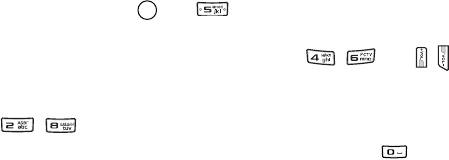
Развлечения
Во время воспроизведения музыкальных файлов можно выполнять
следующие действия:
• Для приостановки или возобновления воспроизведения
нажмите клавишу или .
• Для настройки громкости воспользуйтесь клавишей "Влево" или
"Вправо". Можно также нажать клавишу
/
или
/
.
• Для перехода к предыдущему или следующему файлу в списке
воспроизведения нажмите клавишу "Вверх", "Вниз" или клавишу
/
.
• Для останова воспроизведения нажмите клавишу .
Создание списка воспроизведения
Можно создавать собственные списки воспроизведения и
помещать в них нужные музыкальные файлы.
1. Откройте медиатеку и выберите
Списки дорожек
.
2. Выберите
Функции
→
Нов. спис. дорожек
.
3. При необходимости укажите память, которая будет
использоваться для сохранения списка воспроизведения.
4. Введите имя списка воспроизведения и нажмите программную
клавишу
OK
.
5. Выберите нужный музыкальный файл в списке.
6. Для добавления музыкальных файлов откройте созданный
список и выберите
Функции
→
Добавить дорожки
. Затем
выберите нужный файл.
Для добавления других файлов в список воспроизведения
повторите это действие. Для удаления файла выберите
Функции
→
Удалить из списка
.
7. По завершении выберите
Функции
→
Воспроизвести
для
воспроизведения музыкальных файлов.
62
Развлечения
Использование функций музыкального
проигрывателя
В окне музыкального проигрывателя нажмите программную
клавишу
Функции
. Доступны следующие функции:
•
Медиатека
: открытие музыкальной библиотеки.
•
Открыть текущий
: открытие списка, воспроизводимого в
данный момент.
•
Загрузка дорожек
: запуск веб-браузера для загрузки
музыкальных файлов.
•
В случайн. порядке
: воспроизведение музыкальным
проигрывателем дорожек в произвольном порядке.
•
Непрерывно
: непрерывное воспроизведение музыкальным
проигрывателем одной дорожки или всех дорожек.
•
В список дорожек
: добавление текущего музыкального файла
в другой список воспроизведения.
•
Использовать сигнал
: установка текущего музыкального
файла в качестве мелодии вызова или мелодии для контакта.
•
В фоновом режиме
: воспроизведение текущего
музыкального файла в фоновом режиме и возврат экрана в
режим ожидания.
•
Показать информ.
: просмотр свойств выбранного в данный
момент файла.
•
Выход
: закрытие музыкального проигрователя.
63
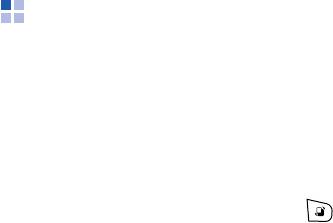
Развлечения
RealPlayer
С помощью проигрывателя RealPlayer можно воспроизводить
музыкальные файлы, видеоклипы, аудиофайлы и потоковое
содержимое из беспроводной сети, памяти телефона или карты
памяти (если она установлена).
Проигрыватель RealPlayer поддерживает файлы с расширением
.3gp, .mp4, .rm, .ram, .ra и .rv.
Для открытия "Меню" нажмите клавишу и выберите
Медиа
→
RealPlayer
.
Воспроизведение медиафайлов
Вы можете воспроизвести любые музыкальные файлы или
видеофайлы, хранящиеся в памяти телефона, на карте памяти или
в беспроводной сети.
Воспроизведение файлов из памяти телефона или карты
памяти
1. Выберите
Функции
→
Открыть
и укажите один из следующих
параметров:
•
Последние клипы
: воспроизведение файлов списка или
одного из последних файлов. Выберите файл в списке.
•
Сохраненный клип
: воспроизведение файла,
сохраненного в памяти телефона или на карте памяти при ее
наличии. Выберите тип памяти и укажите файл.
64

Развлечения
2. Во время воспроизведения можно использовать следующие
параметры:
В процессе воспроизведения видеофайлов можно выполнять
следующие действия:
• Для настройки громкости воспользуйтесь клавишей
/
.
• Для прокрутки файла вперед или назад нажмите и
удерживайте клавишу "Верх" или "Вниз".
• Для приостановки воспроизведения нажмите программную
клавишу
Пауза
.
• Для возобновления воспроизведения выберите
Функции
→
Продолжить
. Для просмотра видео в полноэкранном
режиме выберите
Продолж. (на весь экр.)
.
• Для останова воспроизведения нажмите программную
клавишу
Стоп
.
Если проигрывается музыкальный файл, см. стр. 61.
Воспроизведение потокового содержимого из
беспроводной сети
В проигрывателе RealPlayer можно открыть адрес: rtsp://URL или
http-ссылку на файл .ram (текстовый файл, содержащий ссылку
rtsp).
1. Выберите ссылку на потоковое содержимое в веб-браузере или
файл, содержащий адрес потокового содержимого.
На экране появится подтверждающее сообщение о
подключении к серверу.
2. Нажмите программную клавишу
Да
для подтверждения.
После подключения к серверу начнется воспроизведение с
буферизацией потокового содержимого.
65

Развлечения
3. В процессе воспроизведения можно выполнить следующие
действия:
• Для настройки громкости воспользуйтесь клавишей
/
.
• Для приостановки воспроизведения нажмите программную
клавишу
Пауза
.
• Для возобновления воспроизведения выберите
Функции
→
Продолжить
.
• Для останова воспроизведения нажмите программную
клавишу
Стоп
.
Изменение настроек RealPlayer
Для изменения настроек проигрывателя выберите
Функции
→
Настройки
для доступа к следующим функциям:
•
Видео
: изменение настроек для воспроизведения
видеоклипов.
Контрастность
: настройка яркости видеоклипов с помощью
клавиши "Влево" или "Вправо".
Пoвтоp
: для непрерывного воспроизведения видеоклипов
выберите
Вкл.
.
•
Потоков. вос...
: изменение настроек для доступа к серверу с
потоковым содержимым.
Прокси
: установка сервера прокси, используемого для
потокового содержимого.
-
Использ. прокси
: выбор режима использования прокси-
сервера. Если нужно использовать прокси-сервер, выберите
Да
и укажите следующие настройки:
-
Адрес прокси-серв.
: укажите адреса прокси-сервера.
-
Номер порта прокси
: укажите номера порта прокси-
сервера.
66
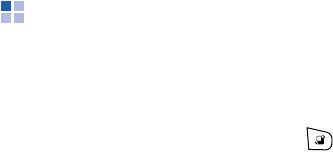
Развлечения
Сеть
: изменение элементов в следующем списке сетевых
настроек:
-
Стд точка доступа
: ввод точки доступа по умолчанию для
подключения к сети.
-
Длительность подк...
: продолжительность подключения
RealPlayer, если проигрыватель неактивен. После указанного
периода неактивности проигрыватель RealPlayer отключится
от сервера.
-
Мин. № порта UDP
: ввод низшего значения для порта из
диапазона портов сервера.
-
Макс. № порта UDP
: ввод высшего значения для порта из
диапазона портов сервера.
Галерея
Галерея используется для просмотра и организации картинок,
аудиофайлов, видеофайлов, потокового содержимого из
беспроводной сети и RAM-файлов.
Для открытия "Меню" нажмите клавишу и выберите
Медиа
→
Галерея
.
Открытие файлов
В папке выберите любой файл, который нужно открыть. Каждый
файл открывается в соответствующем приложении:
• Картинки открываются в средстве просмотра изображений. См.
следующий раздел.
• Видеоклипы, файлы RAM и потоковое содержимое
открываются и воспроизводятся в проигрывателе RealPlayer.
• Музыкальные файлы открываются и воспроизводятся в
музыкальном проигрывателе.
67
Развлечения
• Аудиоклипы открываются и воспроизводятся в музыкальном
проигрывателе.
• Презентации (файлы SVG или SWF) открываются и
воспроизводятся в средстве просмотра SVG или в
проигрывателе Flash Lite.
Для просмотра всех медиафайлов в главном окне "Галерея"
выберите
Все файлы
.
Просмотр картинок
В этой папке можно просматривать фотографии, сделанные с
помощью фотокамеры, и изображения, загруженные с помощью
беспроводной сети или полученные в MMS-сообщениях.
Просмотр изображения
1. В главном окне "Галерея" выберите
Картинки
.
2. Выберите файл изображения.
3. Для просмотра следующего или предыдущего изображения
нажмите клавишу "Влево" или "Вправо".
Использование функций в окне изображения
При просмотре изображения можно воспользоваться следующими
функциями:
• Для увеличения или уменьшения масштаба выберите
Функции
→
Крупнее
или
Мельче
.
• Для просмотра изображения в полноэкранном режиме
выберите
Функции
→
На весь дисплей
. Для перехода к
обычному режиму просмотра нажмите программную клавишу
"Вправо" или нажмите программную клавишу "Влево" и
выберите
Обычный экран
.
• Для прокрутки изображения в нужном направлении при
масштабировании воспользуйтесь клавишами перемещения.
68
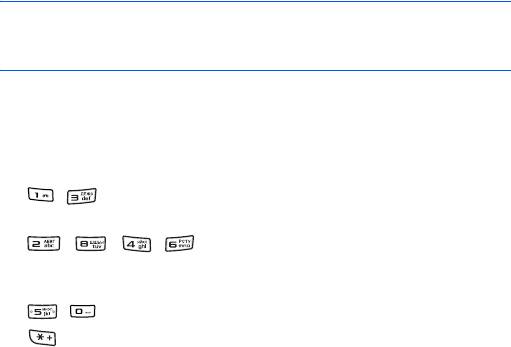
Развлечения
• Для поворота изображения на 90 градусов выберите
Функции
→
Повернуть
→
Влево
или
Вправо
.
• Чтобы установить изображение в качестве фона рабочего стола
в режиме ожидания, выберите
Функции
→
Использ.
изображен...
→
Уст. как фон. рисунок
.
• Для установки изображения в качестве графического
идентификатора карты контакта выберите
Функции
→
Использ. изобра
ж
ен...
→
Добавить к контакту
.
• Чтобы распечатать изображение с помощью подключенного
через USB-порт принтера, выберите
Функции
→
Печать
→
PictBridge
.
• Для добавления к изображению информации для печати
выберите
Функции
→
Печать
→
DPOF
. Эта функция доступна
только для изображений, хранящихся на карте памяти.
Примечание
: Изменения, внесенные в изображение с помощью этих
функций, не сохраняются, так как эти функции
используются только для просмотра.
Использование клавиш быстрого доступа
В окне просмотра изображения можно использовать следующие
клавиши:
•, : поворот изображения на 90 градусов по часовой
стрелке или против часовой стрелки.
•
, , ,
: прокрутка изображения в нужном
направлении при масштабировании. Эти клавиши выполняют
функцию клавиш перемещения.
•, : увеличение или уменьшение масштаба.
•: переключение режима просмотра ("На весь дисплей" или
"Обычный").
69
Развлечения
Воспроизведение видео
В этой папке можно просматривать видеоклипы, сделанные с
помощью камеры, и видеофайлы, загруженные с помощью
беспроводной сети или полученные в MMS-сообщениях.
1. В главном окне "Галерея" выберите
Видеоклипы
.
2. Выберите видеоклип.
Файл начнет воспроизводиться в проигрывателе RealPlayer.
Дополнительную информацию см. на стр. 65.
Прослушивание музыки
В этой папке можно прослушивать музыкальные файлы,
загруженные из беспроводной сети или полученные в MMS-
сообщениях. Поддерживаются файлы .mp3 и .aac.
1. В главном окне "Галерея" выберите
Музыка
.
2. Выберите файл или список воспроизведения.
Для списка воспроизведения выберите
Воспроизвести
.
Откроется проигрыватель музыкальных файлов, начнется
воспроизведение. Дополнительную информацию см. на стр.61.
Воспроизведение звуков
В этой папке можно прослушивать записанные голосовые
напоминания и звуковые файлы, загруженные с помощью
беспроводной сети или полученные в MMS-сообщениях.
Поддерживаются файлы .ra, .wav, .midi, .mmf и .amr.
1. В главном окне "Галерея" выберите
Аудиоклипы
.
2. При необходимости выберите вложенную папку.
3. Выберите аудиоклип.
Откроется проигрыватель музыкальных файлов, начнется
воспроизведение. Дополнительную информацию см. на стр.61.
70
Развлечения
Доступ к ссылкам потокового мультимедийного
содержимого
В этой папке можно получить доступ к ссылкам RTSP,
позволяющим воспользоваться службами потокового аудио и
видео.
Добавление новой ссылки
1. В главном окне "Галерея" выберите
Ссылки поток.
.
2. Выберите
Функции
→
Новая ссылка
.
3. При необходимости укажите используемую память.
4. Введите название ссылки и нажмите программную клавишу
"Вниз".
5. Введите строку нужного URL-адреса и нажмите программную
клавишу
OK
.
Доступ к ссылке
1. В списке ссылок выберите нужную ссылку.
2. Нажмите программную клавишу
Да
для подтверждения
соединения с сервером.
Загрузка файлов
Можно загружать файлы с помощью беспроводной сети.
Загруженные файлы будут сохранены в соответствующей папке,
отображаемой в "Галерее".
В верхней части каждого списка выберите
Загрузка изображ.
,
Загруз. видео
,
Загр. дорожек
или
Загр. мелодий
. Откроется
окно веб-браузера, в котором можно выбрать закладку для веб-
сайта или ввести URL-адрес веб-сайта для загрузки.
71
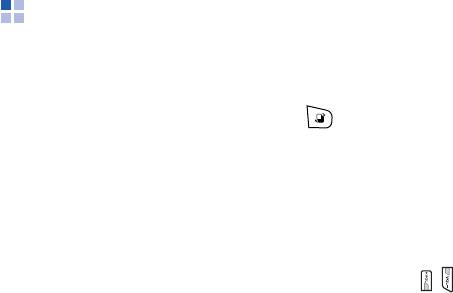
Развлечения
Проигрыватель Flash Lite
Телефон может воспроизводить флэш-файлы. Поддерживаются
файлы формата .swf.
Для открытия "Меню" нажмите клавишу и выберите
Медиа
→
Flash-п
л
eeр.
.
Воспроизведение флэш-файла
Выберите файл в списке. Во время воспроизведения доступны
следующие функции:
• Для настройки громкости воспользуйтесь клавишей
/
.
• Для приостановки воспроизведения выберите
Функции
→
Пауза
.
• Для возобновления воспроизведения нажмите программную
клавишу
Продолжить
.
• Для останова воспроизведения выберите
Функции
→
Стоп
.
72


